So fügen Sie ein WordPress-Cookie-Einwilligungsbanner hinzu
Veröffentlicht: 2024-01-04Möchten Sie eine WordPress-Cookie-Einwilligungserklärung in Ihre Website einfügen?
Bei WordPress-Websites ist es Standard, Cookies in den Browsern der Besucher zu platzieren. Es gibt jedoch einen Haken, wenn Ihr Publikum auch Menschen aus der Europäischen Union umfasst. EU-Gesetze besagen, dass Sie Besucher um ihre Zustimmung bitten müssen, bevor Sie Cookies auf ihren Geräten platzieren.
Diese Anleitung führt Sie durch die Schritte zum einfachen Hinzufügen eines Cookie-Popup-Banners in WordPress.
- Warum ist ein Cookie-Consent-Popup-Banner notwendig?
- Wie füge ich ein WordPress-Cookie-Einwilligungs-Popup-Banner hinzu?
- So verbessern Sie die DSGVO-Konformität mit MonsterInsights
- Häufig gestellte Fragen
Warum ist ein Cookie-Consent-Popup-Banner notwendig?
Haben Sie sich jemals gefragt, warum Browser-Cookies für Ihre WordPress-Site wichtig sind? Lassen Sie es uns aufschlüsseln.
Browser-Cookies sind kleine Datenstücke, die von einer Website gesendet und im Browser Ihres Benutzers gespeichert werden. Sie dienen vielen Zwecken.
Beispielsweise verwendet WordPress Cookies, um zu erkennen, wer angemeldet ist, und um sich an Besucher zu erinnern, die Kommentare auf Ihrer Website hinterlassen. Verschiedene WordPress-Plugins können ihre Cookies auch setzen, um beispielsweise wiederkehrende Besucher zu identifizieren oder bestimmte Informationen zu speichern.
Nun sind Sie vielleicht neugierig, wie genau Ihre Website Cookies verwendet. Während Cookies für Dinge wie Benutzerauthentifizierung und das Merken von Präferenzen nützlich sind, haben sie auch das Potenzial, Informationen über Benutzer zu sammeln.
Manchmal werden diese Informationen sogar an Werbeplattformen Dritter weitergegeben. Hier kommt die Notwendigkeit eines Popup-Banners für die Cookie-Zustimmung ins Spiel.
In Europa und einigen anderen Regionen verlangen die Gesetze von Website-Besitzern, dass sie die Benutzer informieren und deren Zustimmung einholen, bevor sie Cookies auf ihren Geräten setzen.
Wenn Ihre Website also Besucher aus diesen Bereichen hat, ist die Anzeige eines Cookie-Zustimmungsbanners nicht nur eine Gefälligkeit, sondern eine gesetzliche Verpflichtung. Dieses Banner ist eine Möglichkeit, Besucher offen über die Verwendung von Cookies zu informieren und ihre Datenschutzrechte zu respektieren.
Wie füge ich ein WordPress-Cookie-Einwilligungs-Popup-Banner hinzu?
Das Hinzufügen eines Cookie-Einwilligungs-Popups zu Ihrer WordPress-Site mag technisch klingen, ist aber ziemlich einfach!
Die einfachste Methode ist die Verwendung eines WordPress-DSGVO-Plugins. Zu den beliebten Optionen gehören Cookie Notice und Cookiebot, die gut mit vielen anderen weit verbreiteten WordPress-Plugins zusammenarbeiten.
Egal, ob Sie Anfänger oder etwas erfahrener mit WordPress sind, diese Plugins sind großartige Lösungen, um mühelos ein Popup zur Cookie-Zustimmung anzuzeigen.
Sehen wir uns an, wie Sie mit diesen beiden Methoden ganz einfach ein Popup-Fenster zur Cookie-Zustimmung auf Ihrer WordPress-Site einrichten können:
- Methode 1: Fügen Sie ein Cookie-Popup-Banner mit Cookie-Hinweis hinzu
- Methode 2: Fügen Sie mit Cookiebot ein Cookie-Popup-Banner hinzu
Methode 1: Fügen Sie ein Cookie-Popup-Banner mit Cookie-Hinweis hinzu
Die erste Methode, die wir uns ansehen werden, ist die Verwendung von Cookie-Hinweisen. Dies ist der einfachste und schnellste Weg, ein WordPress-Cookie-Banner einzurichten.
Installieren und aktivieren Sie zunächst das Cookie-Hinweis- und Compliance-Plugin für DSGVO/CCPA. Wenn Sie dabei Hilfe benötigen, lesen Sie diese Anleitung zur Installation eines WordPress-Plugins.
Das Plugin zeigt Besuchern bei Aktivierung sofort ein Popup-Banner zur Cookie-Zustimmung an.

Diese Nachricht ist für die meisten Websites geeignet.
Arbeit erledigt, oder?
Ja, für einige Benutzer, aber schauen wir uns einige Konfigurationsoptionen an.
Gehen Sie dazu in Ihrem WordPress-Dashboard zum Menü „Cookies“ . Scrollen Sie als Nächstes nach unten zum Abschnitt „Benachrichtigungseinstellungen“ .
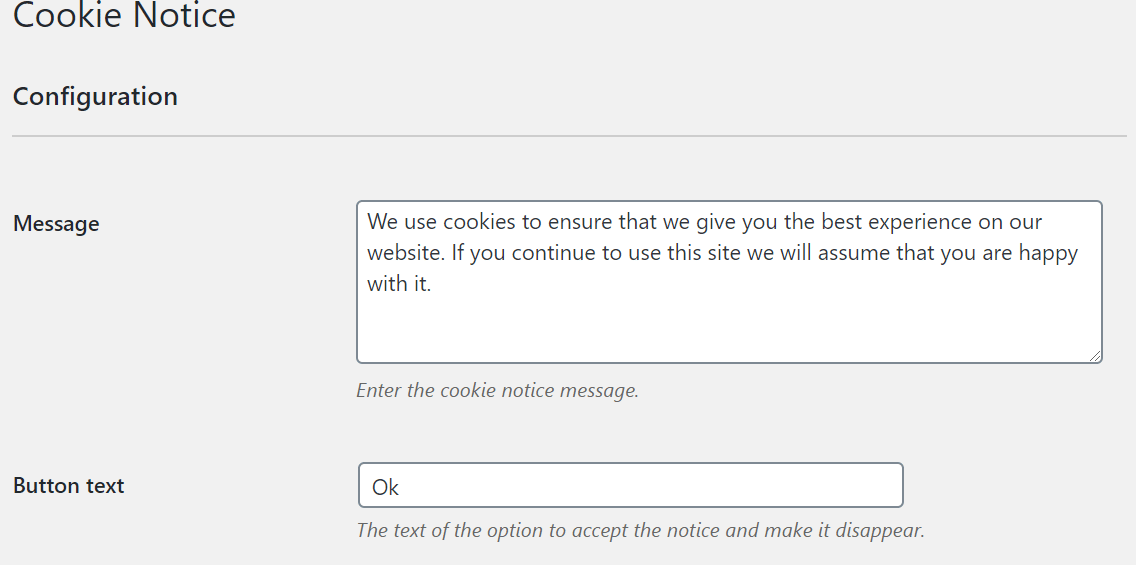
Auf dieser Seite können Sie den Schaltflächentext und die Meldung des Popup-Banners zur Cookie-Einwilligung anpassen. Wenn Sie möchten, können Sie auch auf Ihre Datenschutzseite verlinken.
Wenn Sie noch keine Seite mit Datenschutzrichtlinien haben, lesen Sie diese Anleitung zum Erstellen einer Seite in WordPress.
Mit dem Cookie-Hinweis-Plugin können Sie Besuchern auch die Möglichkeit geben, die Einwilligung zu verweigern und die Einwilligung zu widerrufen .
Aktivieren Sie dazu die Kästchen.
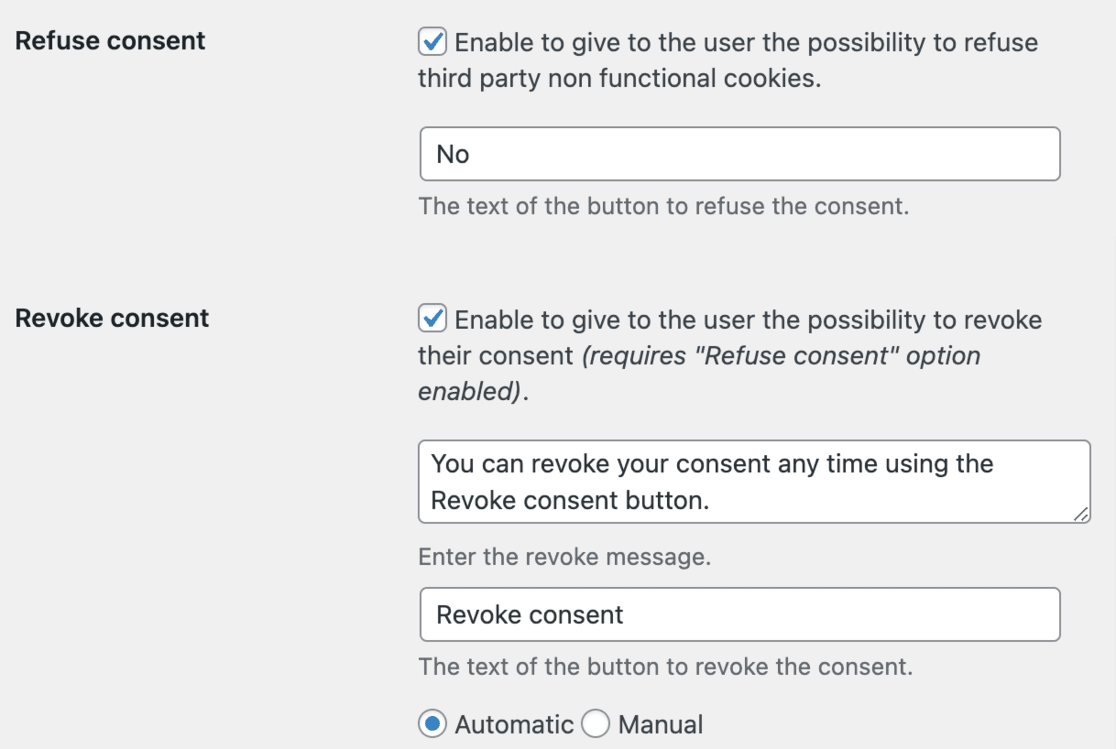
Scrollen Sie nach unten zum Abschnitt „Hinweisdesign“ , und Sie können die Position, Animation, den Stil, die Schaltfläche und die Farben für Ihr Popup-Banner zur Cookie-Einwilligung anpassen.
Wenn Sie abenteuerlustig sind, fügen Sie benutzerdefiniertes CSS zu Ihrem Popup-Banner hinzu und legen Sie eine Klasse für Ihre Schaltfläche fest.

Speichern Sie Ihre Änderungen, sobald Sie mit dem Aussehen zufrieden sind. Besuchen Sie als Nächstes Ihre Website, um Ihr Cookie-Popup-Banner in Aktion zu sehen.
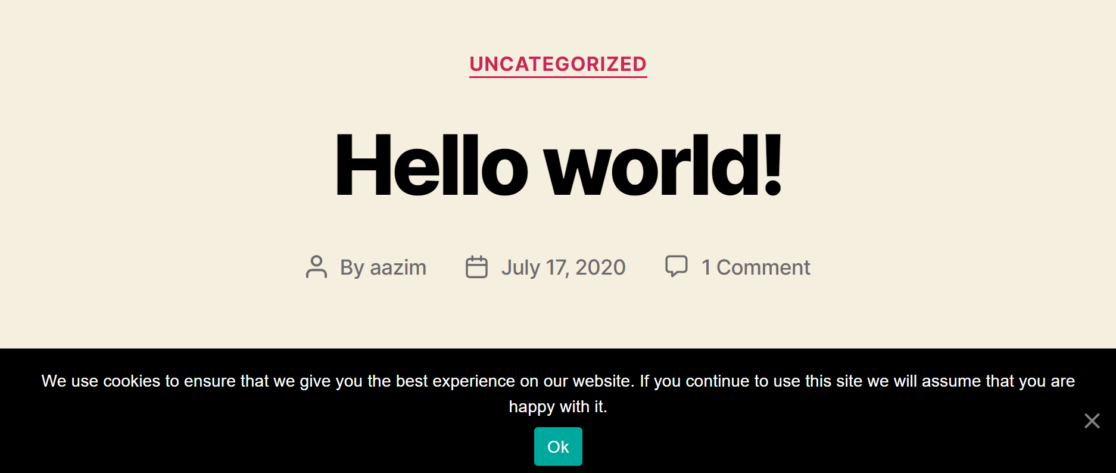
Methode 2: Fügen Sie mit Cookiebot ein Cookie-Popup-Banner hinzu
Als Nächstes fügen wir mit dem Cookiebot-Plugin ein Popup-Banner zur Cookie-Zustimmung zu Ihrer WordPress-Site hinzu.
Obwohl es nicht so schnell und einfach ist wie Cookie Notice, bietet diese Methode mehr Anpassungsoptionen. Beachten Sie außerdem, dass Sie ein kostenloses Konto erstellen müssen, um ein Cookie-Einwilligungs-Popup bei Cookiebot einzurichten.
Beginnen Sie mit der Installation und Einrichtung des Cookiebot-Plugins
Nach der Installation wird Ihr WordPress-Dashboard einen neuen Abschnitt für Cookiebot enthalten.
Um mit der Konfiguration zu beginnen, gehen Sie in Ihrem Dashboard zu Cookiebot » Einstellungen .
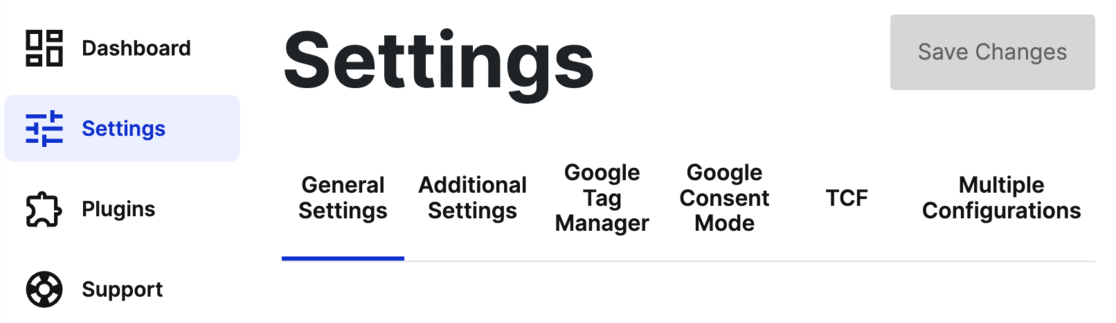
Wenn Sie noch nicht bei Cookiebot registriert sind, müssen Sie ein Konto erstellen. Klicken Sie auf „Neues Konto erstellen“ , um zu beginnen.
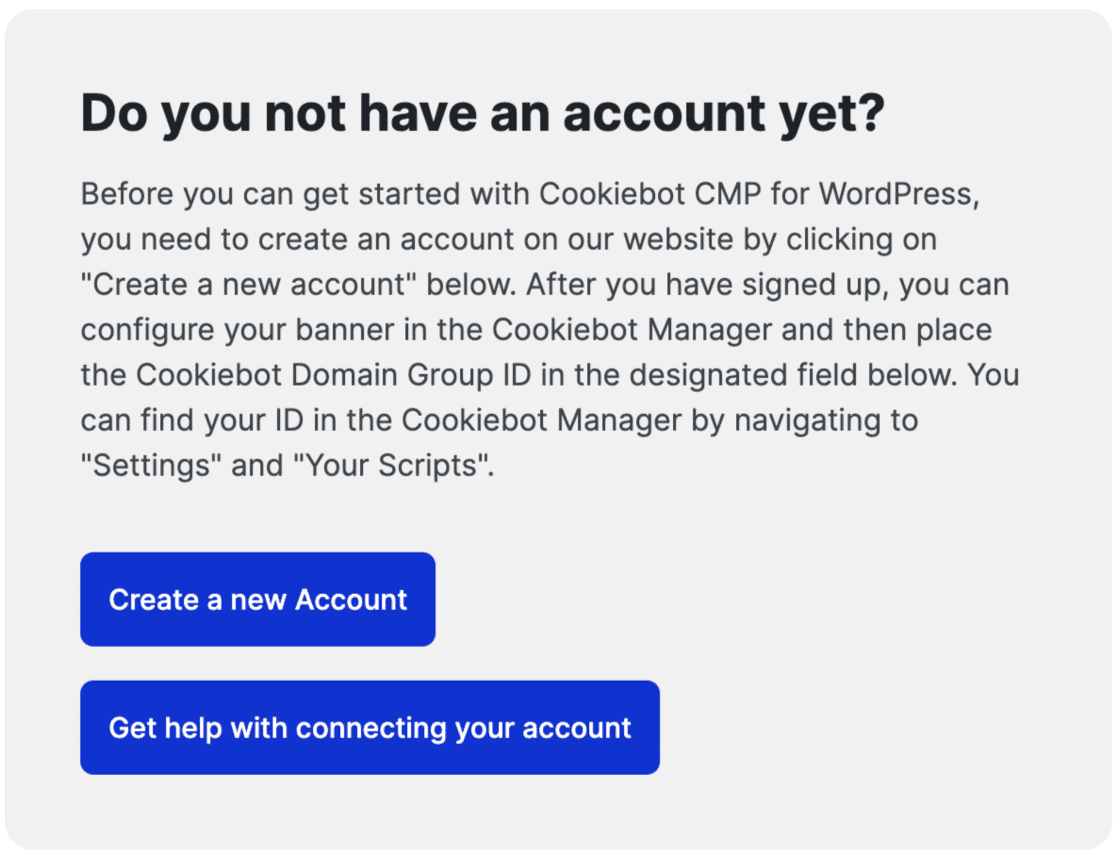
Hier geben Sie Ihre E-Mail-Adresse und Ihr Passwort ein. Denken Sie daran, den Nutzungsbedingungen, der Datenschutzrichtlinie und der DPA zuzustimmen.
Klicken Sie dann auf Konto erstellen .
Sobald Ihr Konto eingerichtet ist, werden Sie zu den Cookiebot-Einstellungen weitergeleitet. Geben Sie hier im Abschnitt „Domainname“ die URL Ihrer Website ein.
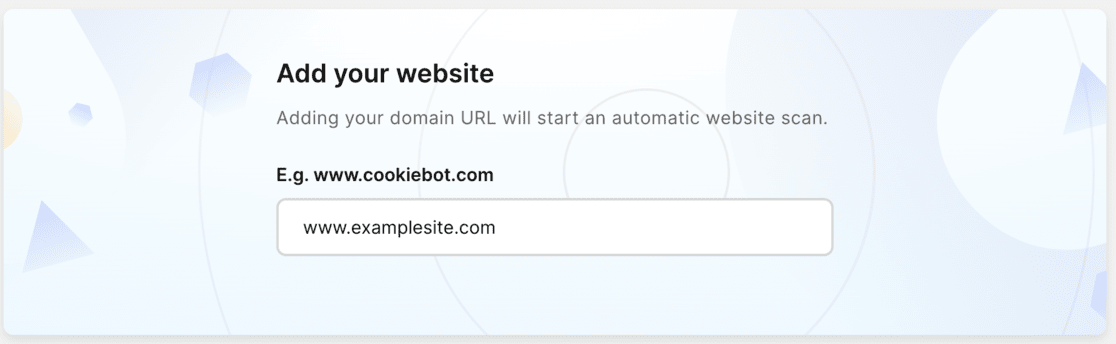
Hinweis: Die kostenlose Version erlaubt nur einen Domainnamen.
Befolgen Sie als Nächstes die Schritte zum Einrichten Ihres Kontos und kopieren Sie die Domänengruppen-ID .
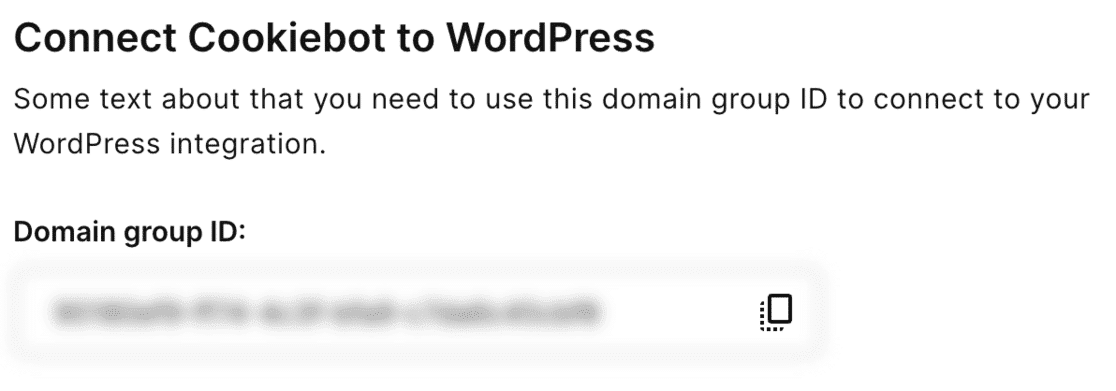
Gehen Sie nun zurück zu den Cookiebot-Einstellungen in Ihrem WordPress-Dashboard. Suchen Sie unter „Allgemeine Einstellungen“ den Abschnitt „Ihre Domänengruppe verbinden“ und fügen Sie Ihre Domänengruppen-ID ein.

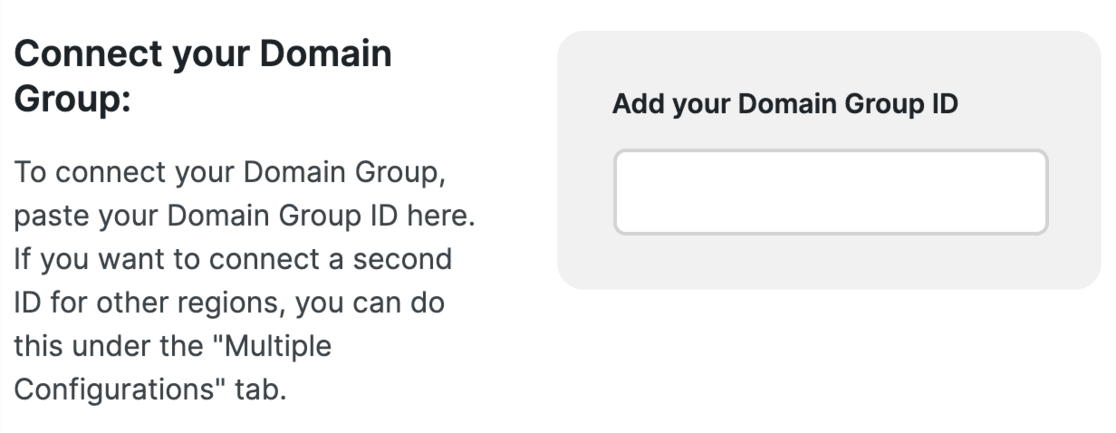
Denken Sie daran, Ihre Änderungen zu speichern, indem Sie oben auf „Änderungen speichern“ klicken.
Weiter unten finden Sie weitere Einstellungsmöglichkeiten. Sie können beispielsweise die Sprache für Ihr Popup auswählen. Standardmäßig ist die Einstellung „Automatische Erkennung“ eingestellt, Sie können dies jedoch bei Bedarf ändern.
Stellen Sie hier sicher, dass Sie den Cookie-Blockierungsmodus auswählen. Der Modus „Automatische Cookie-Blockierung“ wird empfohlen, da er alle nicht wesentlichen Cookies blockiert, bis der Benutzer zustimmt.
Um sicherzustellen, dass Google Analytics nicht ausgeführt wird, empfehlen wir einen Blick auf MonsterInsights. Wir werden gleich mehr darüber sprechen, oder Sie können jetzt zu den MonsterInsights-Anweisungen springen
Erwägen Sie die Aktivierung von „Cookiebot-Plugin automatisch aktualisieren“ auf der Registerkarte „Zusätzliche Einstellungen “, um das Plugin mit DSGVO-Änderungen zu aktualisieren.
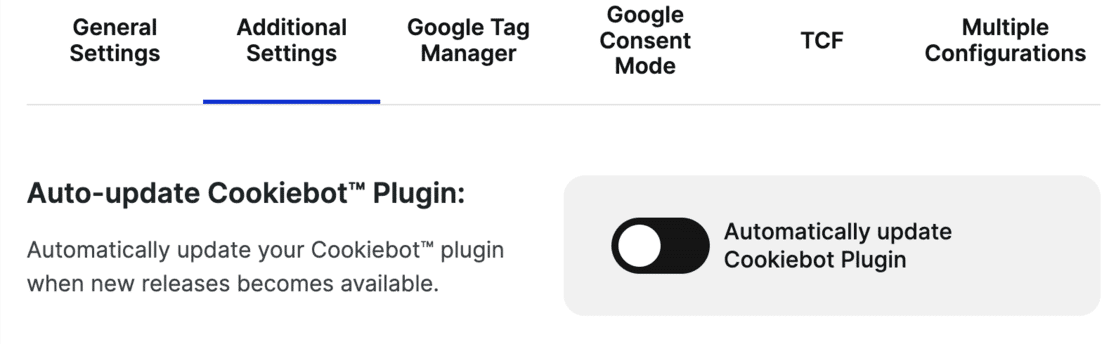
Aktivieren Sie außerdem zu Testzwecken „Cookiebot CMP im Frontend rendern, während Sie angemeldet sind“, damit Sie das Popup auch dann sehen können, wenn Sie bei WordPress angemeldet sind.

Denken Sie daran, auf „Änderungen speichern“ zu klicken, nachdem Sie Ihre Anpassungen vorgenommen haben.
Jetzt ist es an der Zeit, Ihr Popup-Banner für die Cookie-Zustimmung anzupassen. Dazu müssen Sie die Website von Cookiebot und Ihr Konto aufrufen.
Auf der Registerkarte „Konfiguration“ können Sie eine Vorlage auswählen und die Position und das Aussehen des Popups anpassen. Sehen Sie sich dort Ihre Änderungen in der Vorschau an oder überprüfen Sie sie direkt auf Ihrer Website.
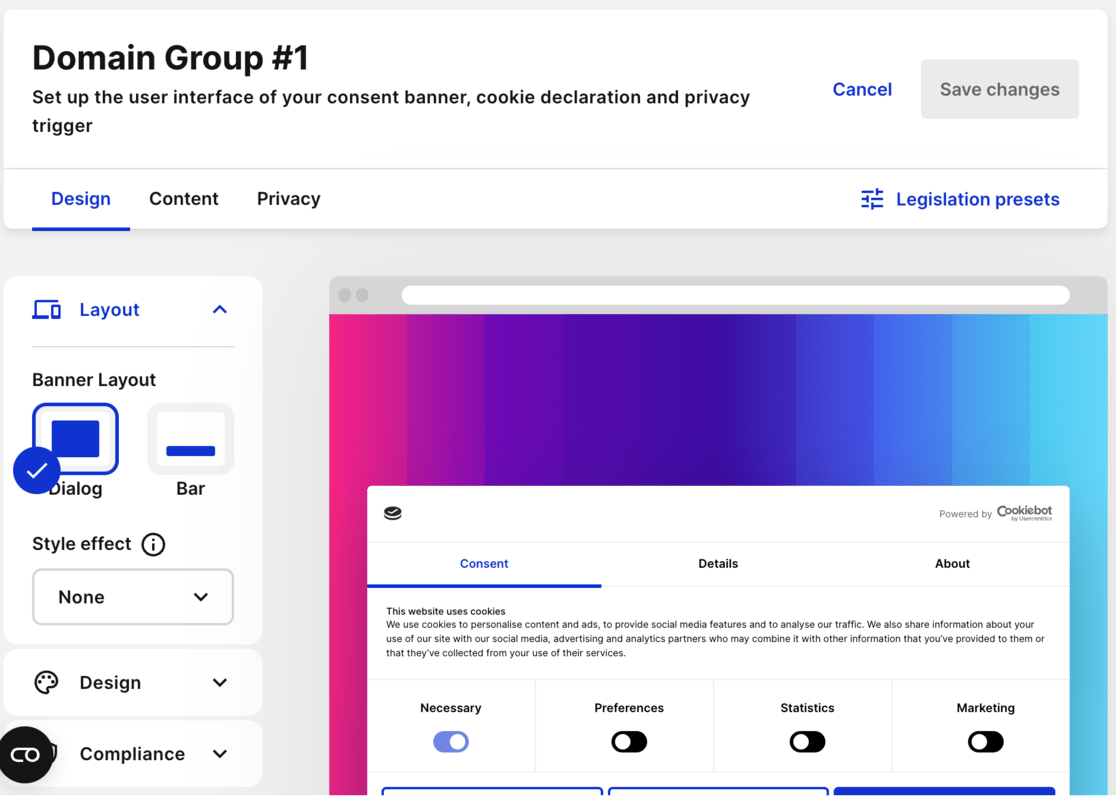
Passen Sie die Standardmeldung auf der Registerkarte „Inhalt“ an, wenn sie nicht mit Ihrer Cookie-Nutzung übereinstimmt.
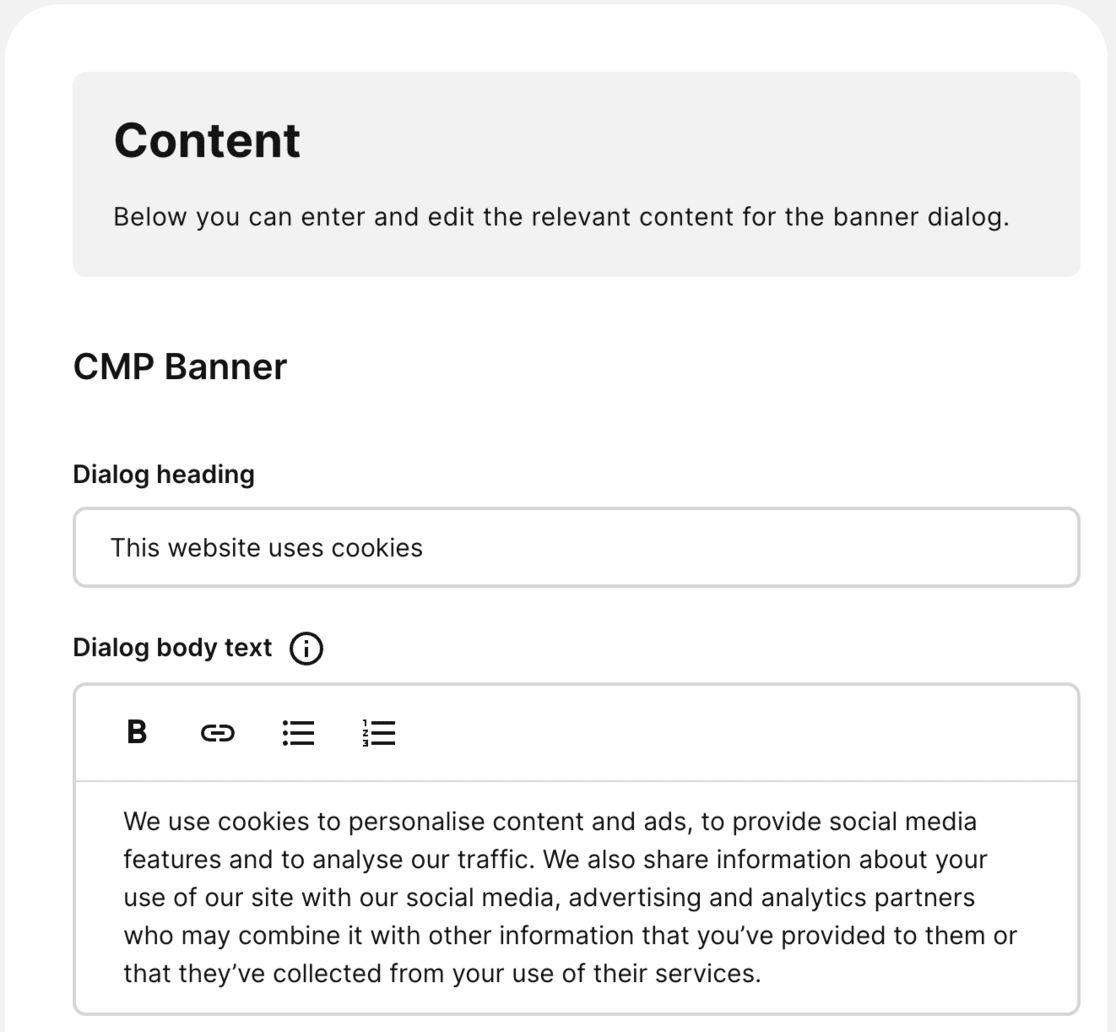
Schließlich möchten Sie möglicherweise die Datenschutzrichtlinie Ihrer Website mit einer Cookie-Erklärung aktualisieren.
Gehen Sie auf der Website von Cookiebot auf die Registerkarte „Datenschutz“ und dann auf „Erklärung“ .
Hier haben Sie eine Cookie-Erklärung, die Sie bearbeiten und zu Ihrer Datenschutzrichtlinie hinzufügen können.
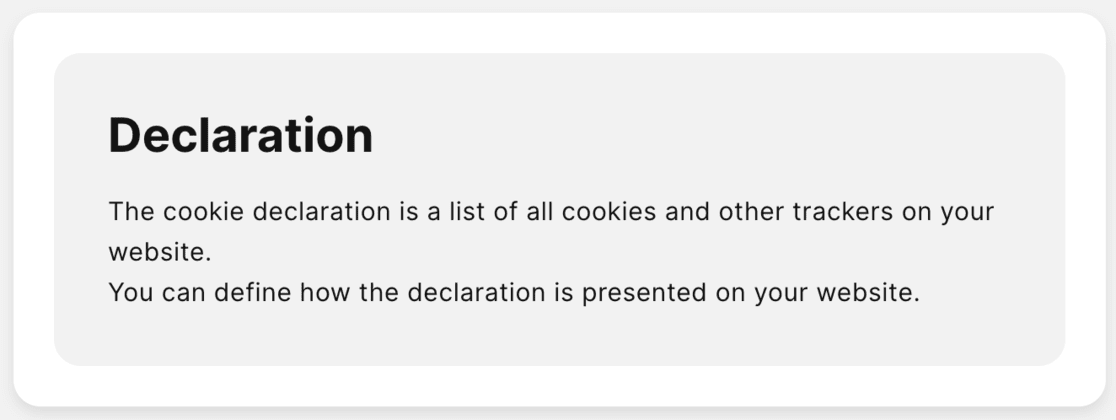
Die Standard-Cookie-Deklaration ist Standard, aber wenn Ihre Website Cookies anders verwendet, benötigen Sie möglicherweise ein Premium-Cookiebot-Abonnement für weitere Anpassungsoptionen.
So verbessern Sie die DSGVO-Konformität mit MonsterInsights
Sie werden überrascht sein, dass Google Analytics nicht automatisch DSGVO-konform ist. Angesichts der hohen Strafen für Verstöße, die im Mai 2018 eingeführt wurden, ist es von entscheidender Bedeutung, sicherzustellen, dass Ihre Website diese Vorschriften einhält.
Hier kommt MonsterInsights ins Spiel. MonsterInsights gilt als effektives WordPress-DSGVO-Plugin und kann den Prozess durch die DSGVO-konforme Integration von Google Analytics vereinfachen.
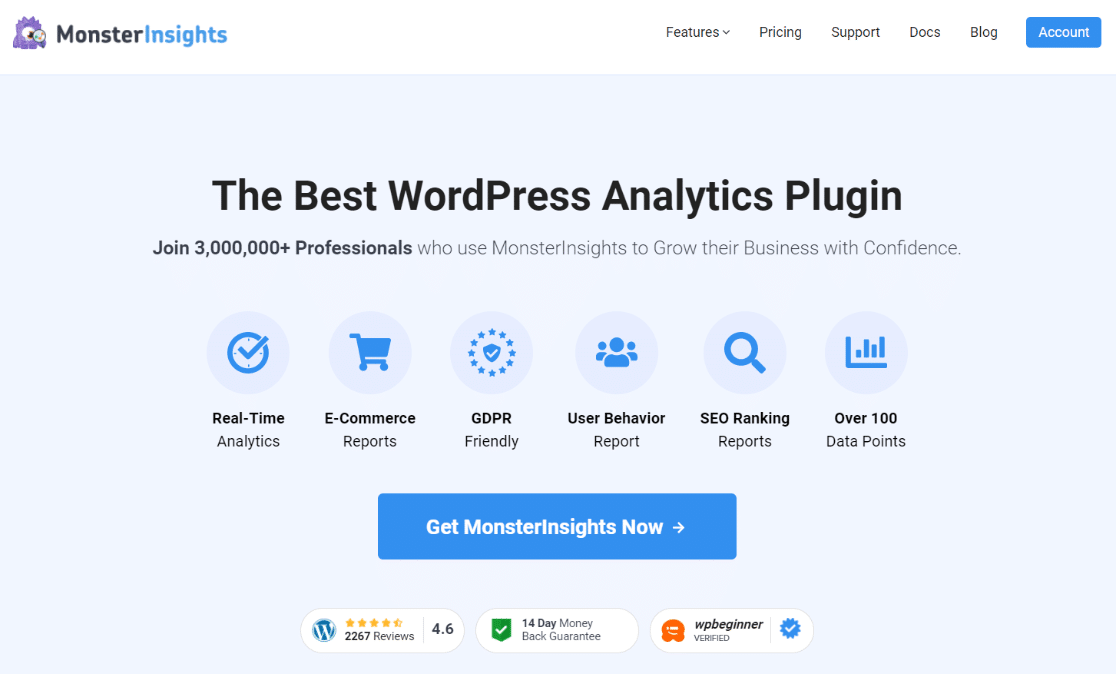
Lassen Sie uns erkunden, wie MonsterInsights die Compliance-Reise Ihrer Website grundlegend verändern kann.
Zunächst einmal erleichtert MonsterInsights die Anpassung von Google Analytics auf Ihrer Website an Datenschutzgesetze – und das alles erfolgt automatisiert, sodass keine Codierung erforderlich ist!
Mit diesem Tool können Sie die Datenschutzeinstellungen an Ihre Bedürfnisse anpassen. Dazu gehören die Anonymisierung von IP-Adressen, die Reduzierung der Erfassung demografischer und interessenbezogener Daten, die Einstellung der Benutzer-ID- und Autorenverfolgung sowie die Einrichtung einer AMP-Zustimmungsbox.
Darüber hinaus lässt sich MonsterInsights nahtlos in beliebte Cookie-Plugins wie Cookiebot und Cookie Notice integrieren. Das bedeutet, dass Sie Ihr Benutzererlebnis und die Art und Weise, wie Sie Daten sammeln, optimieren können. Darüber hinaus funktioniert dieses Add-on reibungslos mit dem Zustimmungssystem von Google Analytics und der Chrome-Erweiterung und erweitert so seine Funktionen.
Besuchen Sie zunächst die Preisseite von MonsterInsights. Sie benötigen den Pro-Plan oder höher, um auf das EU-Compliance-Add-on zuzugreifen.

Als nächstes müssen Sie das Plugin installieren und mit Ihrem Google Analytics-Konto verknüpfen. Dies ist schnell erledigt, indem Sie das Plugin aktivieren und dem Einrichtungsassistenten folgen.
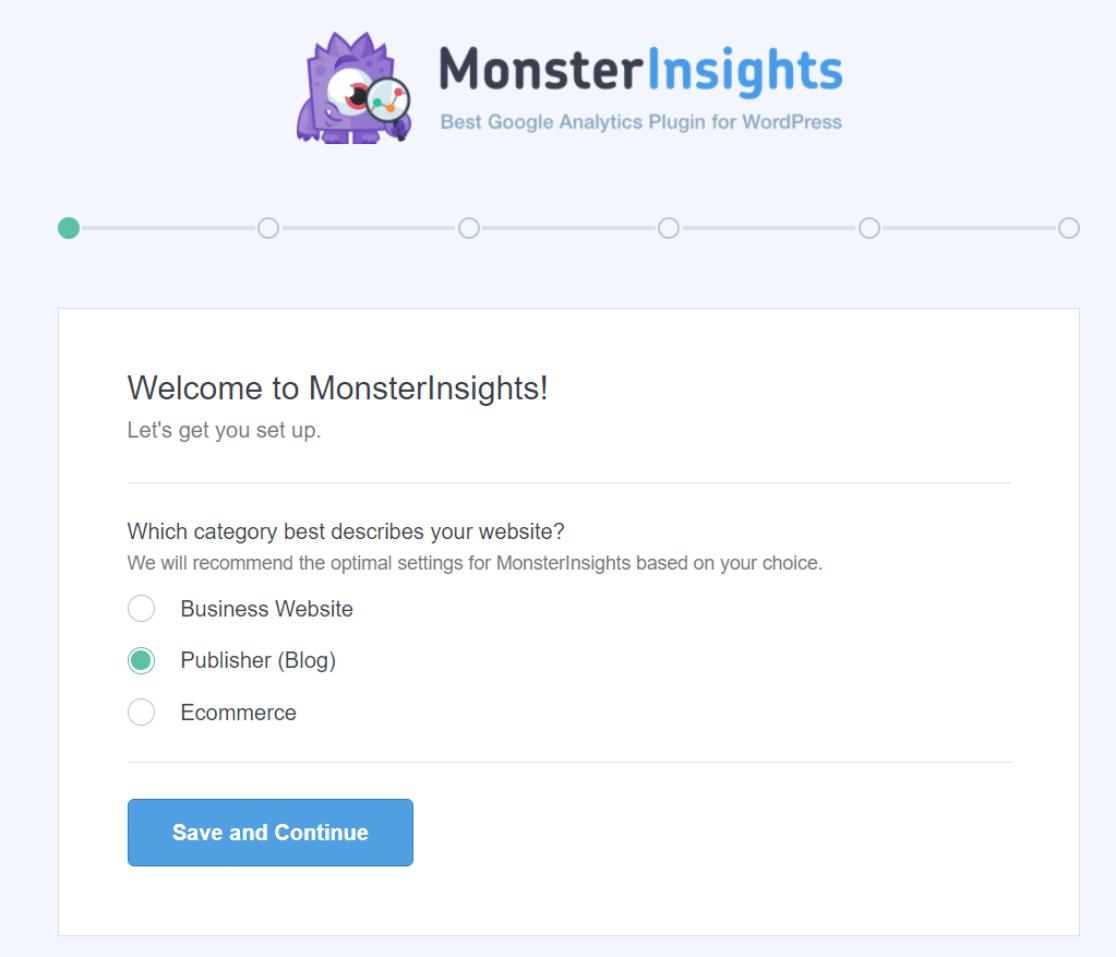
Wenn Sie Hilfe benötigen, lesen Sie diese Schritt-für-Schritt-Anleitung zur Installation von MonsterInsights.
Nach erfolgreicher Installation und Konfiguration von MonsterInsights besteht der nächste Schritt darin, das EU-Compliance-Add-on hinzuzufügen.
Sie können dies ganz einfach tun, indem Sie Insights » Add-ons in Ihrem WordPress-Dashboard aufrufen.
Suchen Sie dort das EU-Compliance-Add-on und klicken Sie einfach auf „Installieren“ .
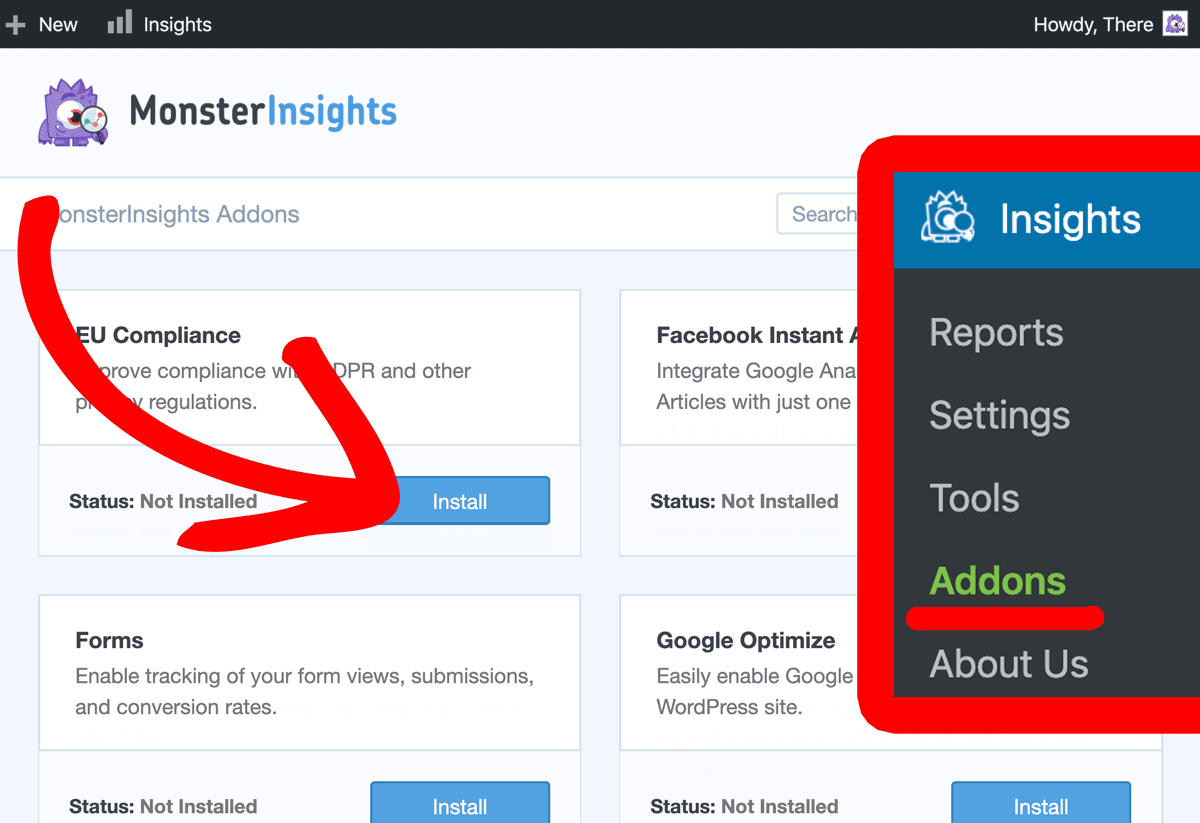
Sobald die Installation abgeschlossen ist, wird das EU-Compliance-Addon automatisch aktiviert.
Um dies zu überprüfen, gehen Sie zu MonsterInsights » Einstellungen und wechseln Sie zur Registerkarte „Engagement“ . Im Abschnitt „EU-Compliance“ wird angezeigt, dass das Add-on jetzt aktiv ist.
Um einen tieferen Einblick in die Einstellungen zu erhalten, klicken Sie rechts auf den Abwärtspfeil.
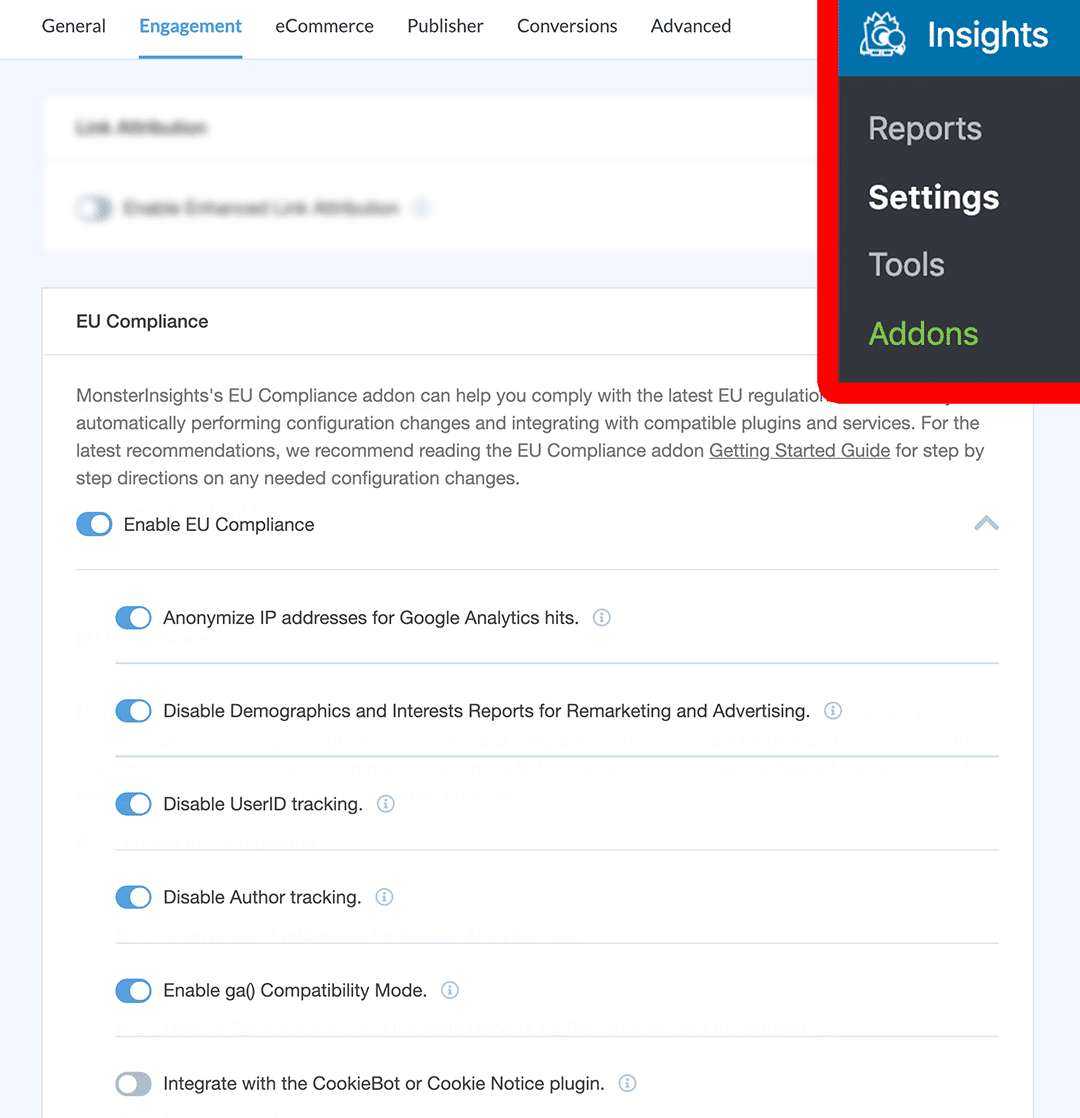
Dadurch wird eine umfassende Liste der Änderungen angezeigt, die das Add-on auf Ihrer Website vornimmt.
Beispielsweise werden IP-Adressen für Google Analytics anonymisiert, Demografie- und Interessenberichte deaktiviert und unter anderem die Verfolgung von Benutzer-IDs deaktiviert.
Auf dieser Seite können Sie auch sehen, wie MonsterInsights mit Cookie-Plugins wie Cookie Notice und CookieBot funktioniert.
Wenn eines dieser Plugins auf Ihrer Website verwendet wird, respektiert MonsterInsights die Entscheidungen der Benutzer und befolgt die DSGVO-Regeln, indem es auf die Zustimmung der Besucher wartet, bevor das Google Analytics-Skript ausgelöst wird.
Dadurch wird sichergestellt, dass die Benutzerverfolgung in Google Analytics nur nach Zustimmung des Benutzers erfolgt, was den Anforderungen der DSGVO entspricht.
Rechtlicher Hinweis: Aufgrund der dynamischen Natur von Websites kann kein einzelnes Plugin eine 100-prozentige Rechtskonformität bieten. Bitte wenden Sie sich an einen auf Internetrecht spezialisierten Anwalt, um festzustellen, ob Sie alle geltenden Gesetze für Ihre Gerichtsbarkeit und Ihre Anwendungsfälle einhalten. Nichts auf dieser Website sollte als Rechtsberatung angesehen werden.
Häufig gestellte Fragen
Benötigt WordPress eine Cookie-Einwilligung?
Sie benötigen ein Cookie-Zustimmungsbanner, wenn Ihre WordPress-Site Cookies verwendet und Besucher aus Regionen wie der EU hat, in denen die DSGVO-Gesetze eine Cookie-Zustimmung erfordern.
Wie erlaube ich Cookies in WordPress?
Um Cookies zuzulassen, können Sie DSGVO-konforme Plugins wie Cookie Notice oder CookieBot verwenden, die es Benutzern ermöglichen, ihre Einwilligung zu erteilen.
Verwenden alle WordPress-Websites Cookies?
Die meisten WordPress-Websites verwenden Cookies, insbesondere für wichtige Funktionen wie die Benutzerauthentifizierung und für Plugins, die möglicherweise eigene Cookies setzen.
Benötigt jede Website eine Cookie-Einwilligung?
Nicht alle, aber Websites, die sich an Benutzer in Gebieten mit strengen Datenschutzgesetzen wie der EU richten, wo die DSGVO eine Benutzereinwilligung für Cookies erfordert, benötigen diese.
Wir hoffen, dass Ihnen dieser Artikel beim Hinzufügen eines Popup-Banners zur Cookie-Einwilligung zu Ihrer WordPress-Website hilfreich war.
Wenn Ihnen dieser Artikel gefallen hat, möchten Sie vielleicht Folgendes lesen:
So stellen Sie sicher, dass Ihr Google Analytics dem CCPA entspricht
MonsterInsights vs. Google Analytics
Google Analytics DSGVO-Konformität
Vergessen Sie nicht, uns auf Twitter, Facebook und YouTube zu folgen, um weitere Informationen und Tipps zu Google Analytics zu erhalten!
